Google フォーム: PC とモバイルで Google フォームを作成し、回答をカスタマイズして確認する方法
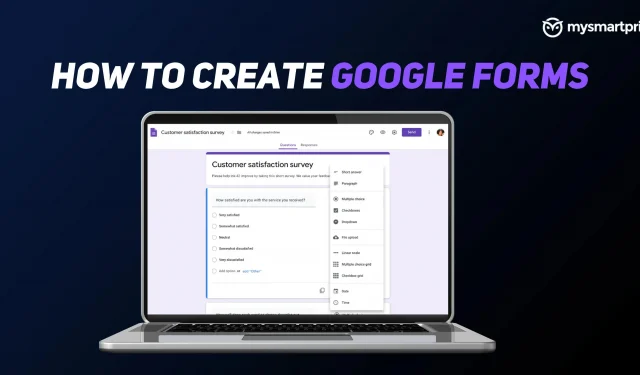
Google フォームは、質問への回答を得たり、データを分析したりできる簡単なフォームを誰でも作成できる、最も人気のある無料サービスの 1 つです。Google フォームは完全に無料で、有料の複雑なプロフェッショナル サービスほど多くの要件はありません。Google アカウントをお持ちであれば、誰でも Google のこのツールを使用してフォームを作成できます。
ただし、ツールが無料だからといって、誰もがその使い方を知っているとは限りません。この記事では、いくつかの簡単な手順で Google フォームを作成する方法についての詳細なガイドをまとめました。さらに、Google フォームのさまざまな設定方法と回答を検証する方法についても学習します。どこからでも簡単にフォームを作成できるように、PC とモバイル用のガイドを追加しています。それでは、さっそく始めましょう。
Google フォームとは何ですか?
Google フォームは、さまざまなタイプの回答を受け入れるシンプルなフォームです。任意のフォームにフィールドを設定して、複数のオプションに一致する単一の回答や、単一の質問に対する複数の回答を受け入れたり、質問への回答としてファイルをアップロードしたりすることができます。たとえば、あなたが雇用主で、候補者の履歴書を確認する必要がある場合、候補者が名前、電話番号、電子メール アドレス、資格などの個人情報を入力したり、履歴書をアップロードしたりできる Google フォームを作成できます。Google のこのツールは、アンケートを実施したり、プロジェクトやその他の同様のイベントのデータを収集したい人にとって非常に役立ちます。そのため、個人や学生だけでなく、企業でもよく利用されています。
PCでGoogleフォームを作成するにはどうすればよいですか?
PC でフォームを作成するには、まずEdge、Chrome、Firefox などの Web ブラウザーでGoogle フォームを開く必要があります。ページを開いた後、次の操作を行います。
- 大きなプラス記号をクリックします。
- 名前のない新しいフォームが開きます。

Google アカウントでサインインする場合のデフォルトのランディング ページ
- タイトルを追加して名前を付け、必要に応じて下のフィールドに説明を入力します。

サンプルフォームのスクリーンショット
- 無題の質問はすでに存在します。ニーズに合わせて言い換えて、複数の選択肢、短い回答、ファイルのアップロードなど、受け入れる回答の種類を選択します。
- 質問と回答タイプの追加が完了したら、右上隅のプロフィール写真の左側にある [送信] をクリックします。リンクを作成して投稿したり、電子メールで送信したり、Web ページに埋め込んだりすることもできます。
- それが完了したら、「エスケープ」ボタンを押してフォームに戻り、「回答」タブをクリックして回答を表示します。
Googleドライブ経由でGoogleフォームを作成するにはどうすればよいですか?
Google フォームにはドライブからもアクセスできます
すでに Google ドライブ ユーザーである場合、Google フォームはドライブと統合されているため、非常に簡単にアクセスできます。
- Google ドライブにアクセスし 、プロンプトが表示されたら、Google アカウントでサインインします。
- 左上隅のGoogleドライブロゴのすぐ下にある「作成」ボタンをクリックします。
- ドロップダウン メニューから [Google フォーム] を選択します。
- それが完了したら、前述の手順に従うことができます。
Google スプレッドシートを使用して Google フォームを作成するにはどうすればよいですか?
スプレッドシートで数値を操作している場合は、Google フォーム経由でそこにフォームを挿入することもできます。Google スプレッドシートでフォームを作成するには、次の手順に従います。
フォームをスプレッドシートに挿入することもできます
- 作業中の既存のシートを開くか、前述のように Google スプレッドシートにアクセスして [プラス] ボタンをクリックして新しいシートを作成します。
- シートを開いた状態で、「挿入」に移動し、「フォーム」を選択して、新しいフォームの作成とスプレッドシートへのリンクを開始します。
モバイルデバイスでGoogleフォームを作成するにはどうすればよいですか?
Google フォームには申請フォームはありませんが、モバイル デバイスのブラウザでは正常に動作します。
Google ドキュメントや Google スプレッドシートとは異なり、Google フォームはスタンドアロン アプリとして Android スマートフォンに提供されません。したがって、モバイル デバイスでフォームを作成するには、 Chrome、Edge、Opera などの Web ブラウザでGoogle フォームを開く必要があります。ページを開いた後、次の操作を行います。
- Google アカウントでサインインすると、新しい無題のフォームがすぐに開きます。
- サインインしていない場合は、Google アカウントでサインインします。
- タイトルを追加して名前を付け、必要に応じて下のフィールドに説明を入力します。
- 無題の質問はすでに存在します。ニーズに合わせて言い換えて、複数の選択肢、短い回答、ファイルのアップロードなど、受け入れる回答の種類を選択します。
- 質問と回答タイプの追加が完了したら、右上隅のプロフィール写真の左側にある [送信] をクリックします。
- それが完了したら、「Escape」ボタンを押してフォームに戻ります。
PCでGoogleフォームを編集するにはどうすればよいですか?
PC からのフォームの編集は非常に簡単です。Google フォームにアクセスするだけで、すでに保存されているフォーム、または保存されているが未入力のフォームが表示されます。
- 任意の図形をクリックします
- タイトル、説明、質問、回答などのフィールドをクリックすると、それらを編集できます。
- テキストを変更したり、回答の回答タイプを変更したり、フォームにセクションを追加したり、ビデオを追加したりすることもできます。
- 完了したら、「送信」をクリックし、リンクを使用して共有するか、電子メールで送信するか、Web ページに貼り付けます。
フォーム内に、質問のコンテキストを説明するセクションを追加したり、フォームの右側にある垂直メニューから YouTube ビデオを追加したりすることもできます。
Googleフォームの設定方法は?
Google フォームは無料のツールですが、いくつかのカスタマイズ オプションが提供されています。
誰でも完全に無料で利用できる一方で、Google ではユーザーがフォームを少しカスタマイズできるようにしています。ユーザーはテーマの変更、タイトルの追加、背景の変更、さらにはフォントの変更を行うことができます。フォームのカスタマイズを開始するには、リストから任意のフォームを開きます。フォームを開いた後、次の操作を行います。
- [送信] ボタンの左側には、[やり直し]、[キャンセル]、[プレビュー]、[テーマのカスタマイズ]、[アドオン] などのいくつかのオプションが表示されます。「テーマのカスタマイズ」オプションをクリックします。
- 狭いパネルが画面上を右から左に移動します。
- ここには、ヘッダー画像の追加、テーマと背景色の変更のオプションが表示され、最後にフォントを変更するドロップダウン メニューが下部に表示されます。
- 好みやニーズに合わせてカスタマイズしてください。
Googleフォームにファイルアップロードボタンを追加するにはどうすればよいですか?
[アップロード] ボタンを使用すると、質問に答えてファイルをアップロードできます。応答タイプを編集するだけで、これを含めることができます。任意のフォームを開いて、次の手順に従います。
- 質問に一致する回答フィールドを選択します。
- 多肢選択や短答などの他のオプションの代わりに、メニューから「ファイルのアップロード」を選択します。
- これを行うと、Google フォームが確認を求めます。
- それを確認します。
- これを実行すると、特定のファイル タイプのみを許可するオプションが表示され、必要に応じて有効にできます。
- ニーズに合わせて最大ファイル数とファイル サイズを調整することもできます。
Googleフォームで回答を確認するにはどうすればよいですか?
次の手順で簡単に答えを確認できます。
- Google フォームを開き、回答を確認したいフォームをクリックします。
- フォームが開いたら、上部の [質問] タブの隣にある [回答] タブをクリックします。
- 収集されたデータが円グラフで表示されます。小さな「Google スプレッドシート」アイコンをクリックして、データを新規または既存のスプレッドシートにエクスポートすることもできます。
- 表には、質問に対するすべての回答が特定の形式で表示されます。
以上、Google フォームと、さまざまなデバイスからのアクセス方法、フォームの編集方法などについてのガイドでした。アンケートやプロジェクトの回答を集める必要があるときはいつでも、お気軽にお試しください。Google フォームはその仕事をうまくやってくれます。ご質問がある場合は、ディスカッションを開始するために以下に残してください。
コメントを残す